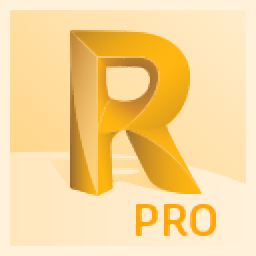
autodesk robot structural analysis pro 2022文件
附激活教程大小:17.1 MB 更新:2023/03/23
类别:驱动补丁系统:WinXP, Win7, Win8, Win10, WinAll
分类分类
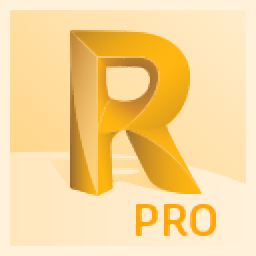
大小:17.1 MB 更新:2023/03/23
类别:驱动补丁系统:WinXP, Win7, Win8, Win10, WinAll
autodesk robot 2022是一款专业的结构设计软件,可以在软件设计2D结构、3D结构,适合需要设计结构模型和分析结构的朋友使用,软件提供很多分析类型,支持模态分析、支持地震工况自动定义的模态分析、支持谐响应、时程、静力弹塑性、频域响应等分析类型设置,用户可以在软件直接建立建筑模型或者是其他结构模型分析,分析结果可以在软件生成结果报告和计算报告,该软件功能还是非常多的,2022版本支持框架二维设计、二维框架建模、定义荷载、验证钢结构、建筑设计、框架三维设计、板设计,新版改进了“计算报告”(EN 1992-1) 中偏心和屈曲参数的显示,更正了 RC 板的图形作为带线性释放的面板的支撑显示,这里小编推荐的是这里小编推荐的是autodesk robot structural analysis pro 2022补丁,可以直接将软件激活,让你可以免费打开软件使用,如果你需要这款补丁就下载吧!
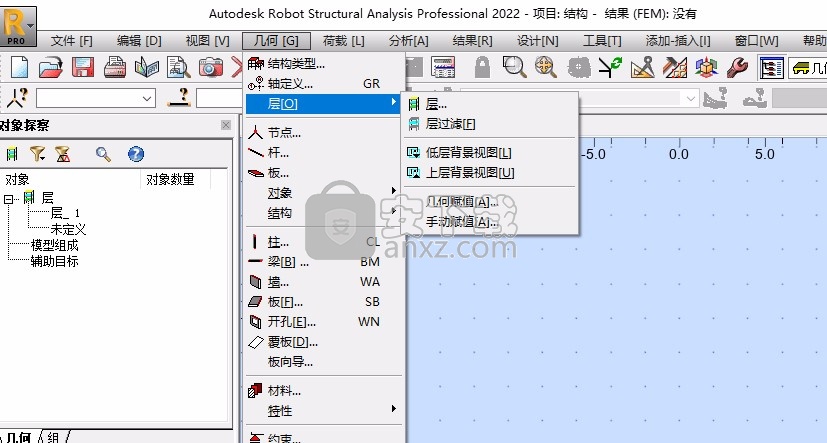
一、将表格内容复制到 Excel (2022 版新增功能)
复制表格内容更加容易。现在,您可以将内容从数据和结果表中顺利复制到 Excel。
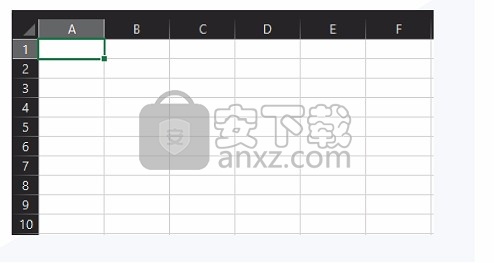
已将图元/节点/工况列表重新格式化为文字,因此该列表在 Excel 中不会被识别为日期格式。
现在,您可以更轻松地选择表格内容 - Ctrl+A 选择整个表格,包括其标题。
现在,可以将带有图形和表格的窗口内容导出到 Excel,例如杆件的详细分析和面板的剖切。
二、分析结果的精度 (2022 版新增功能)
现在,您可以为建筑设计创建更好的计算模型。荷载分布功能和连续自重荷载已得到改进。
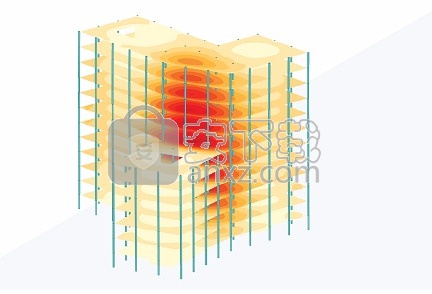
具有梯形和三角形分布方法的网格化面板的温度荷载将应用于有限元。这允许使用此类型的计算模型在板中包含热荷载。
改进了来自覆面或杆件和墙的荷载分布。它更可靠、更稳定。
为使用隔膜和线性释放建模的楼层改进了顺序自重荷载。
三、光谱分析中的质量偏心率定义 (2022 版新增功能)
现在,您可以在光谱分析中自动创建质量偏心定义。
光谱分析允许您使用质量偏心定义自动生成荷载工况。使用光谱分析,您可以使用局部规范谱并自动考虑质量偏心情况
四、楼层的隔膜主节点 (2022 版新增功能)
现在,您可以对楼层使用隔膜,并在楼层平面上投影的楼层的重心处自动创建楼层主节点。
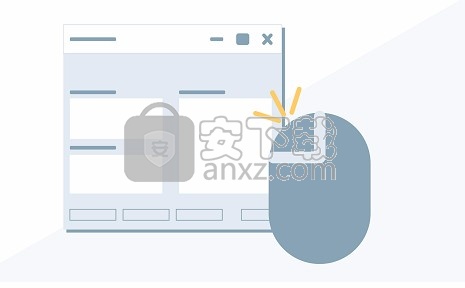
以前,主节点是在楼板本身的重心处创建的。这样,可以在执行模态和地震分析时正确指定结构荷载。
注: 默认情况下,使用 2022 版本创建的模型将在楼层的重心处为楼层创建隔膜主节点。对于使用以前版本创建的模型,需要在“楼层设置”中启用此选项:
选择“几何图形”选项卡。选择“楼层”“楼层…”
在“楼层”对话框中,单击“高级选项”按钮。
在“楼层 - 高级选项”对话框中,选中“在投影到楼板的楼层的重心处为楼板隔膜创建主节点”的框。
五、双击时显示“特性”对话框 (2022 版新增功能)
现在,通过双击对象可以轻松访问对象特性。这样就无需从上下文菜单中选择此选项。
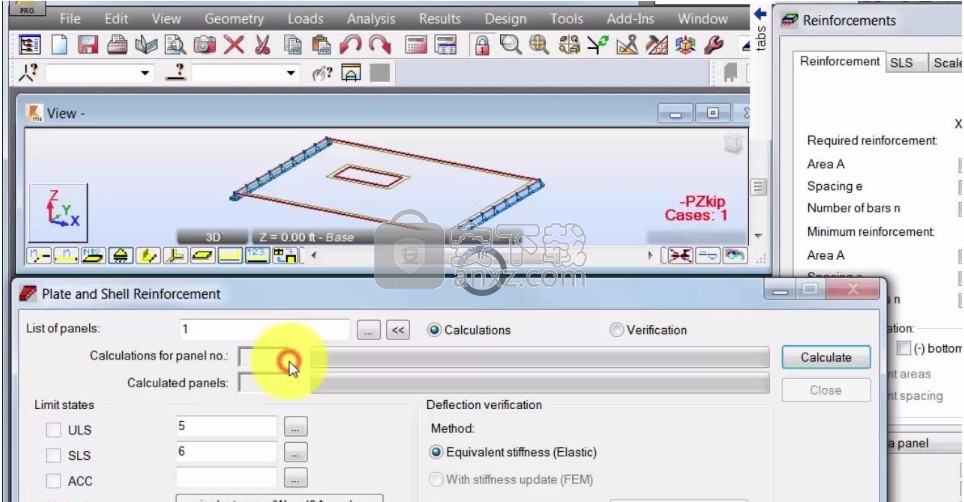
此增强功能可显着缩短对象特性的访问路径,从而让您能够即时访问。这适用于诸如节点、杆件、面板、荷载符号和文字描述之类的对象。
对于节点、杆件和面板,将打开“对象特性”对话框。
对于荷载符号,将打开“荷载特性”对话框。
对于对象的所有文字描述和示意图的值标签,将打开“文字特性”。
1、下载软件以后打开Rotr_Ana_Pro_2022_Multi_Win_64bit.iso
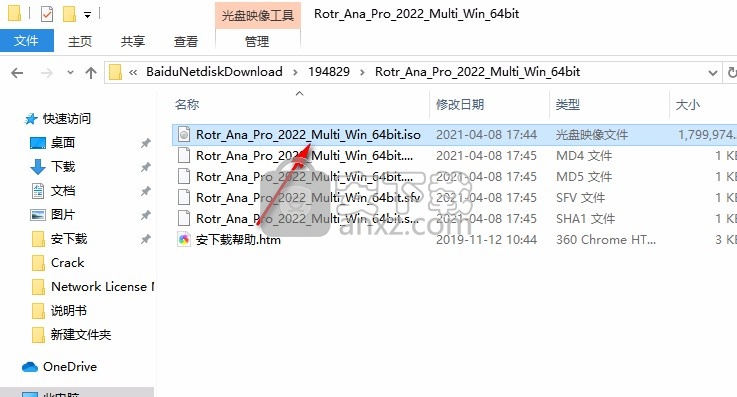
2、Crack是文件,Setup.exe是安装程序
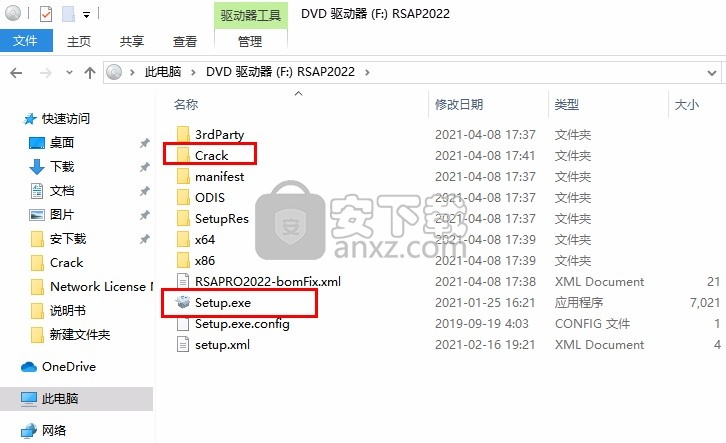
3、您需要禁止网络连接才能安装软件,启动Setup.exe开始安装
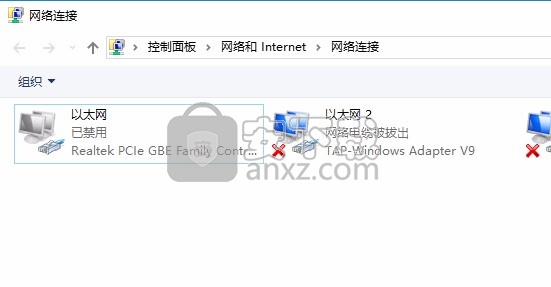
4、提示软件的安装协议内容,点击接受
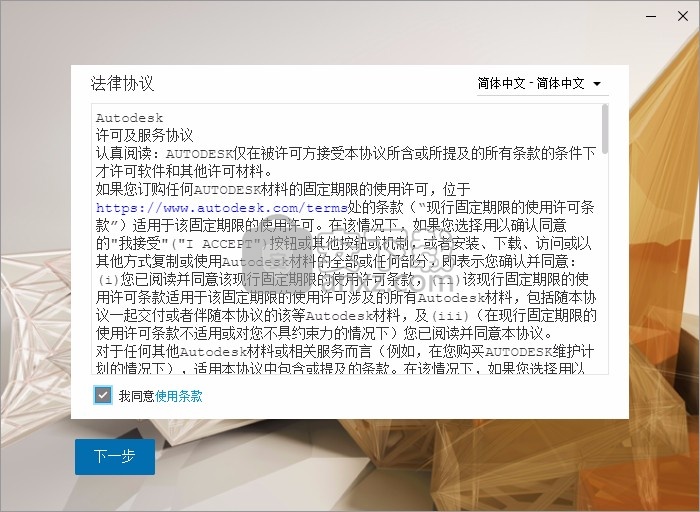
5、软件的安装地址,小编将软件安装到E盘
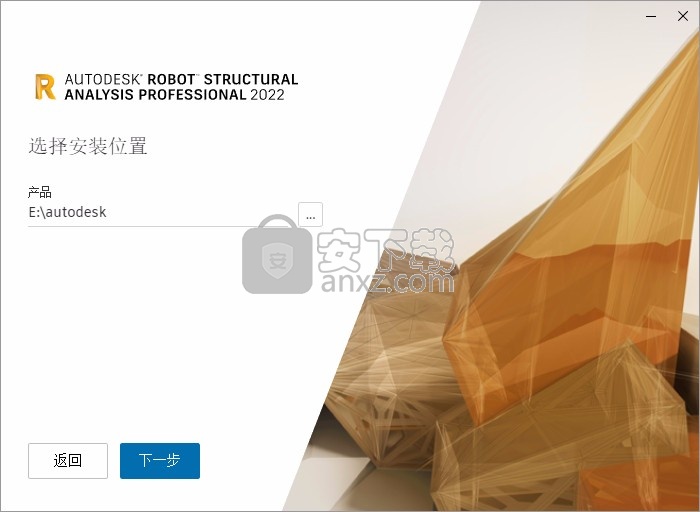
6、提示附件内容,可以选择是否安装该组件
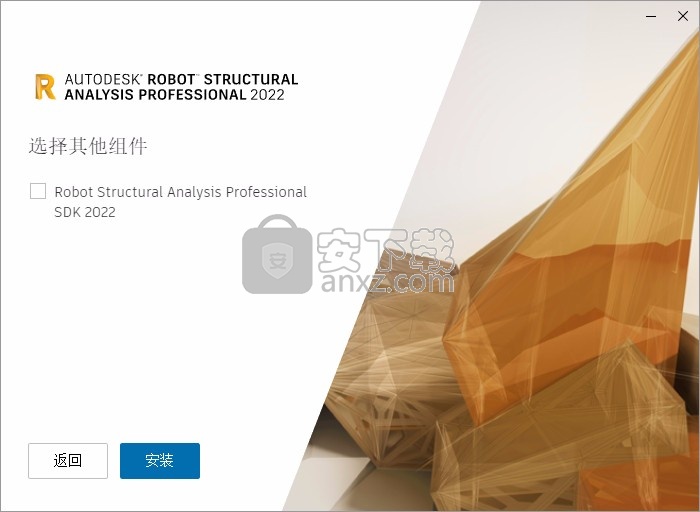
7、开始安装主程序,等待软件安装结束吧
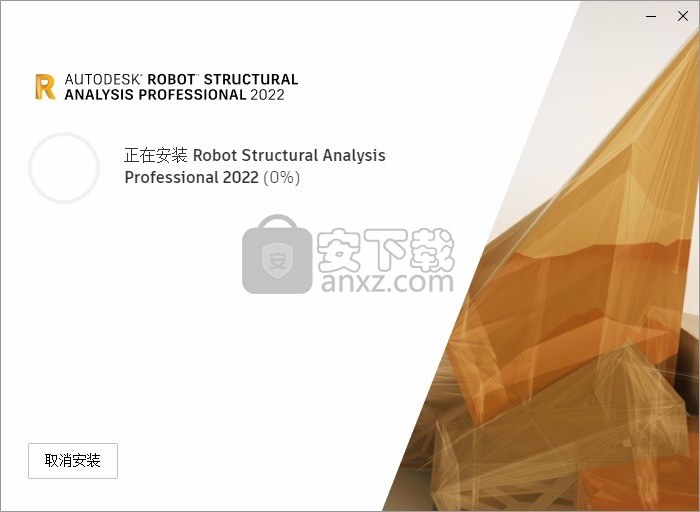
8、软件已经安装结束,提示你重启电脑,可以直接重启,也可以稍后重启
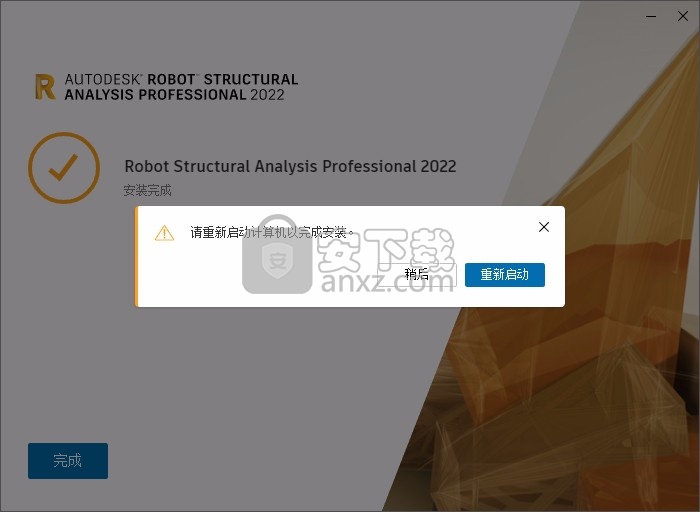
1、打开Crack文件夹,将nlm11.18.0.0_ipv4_ipv6_win64.msi直接安装
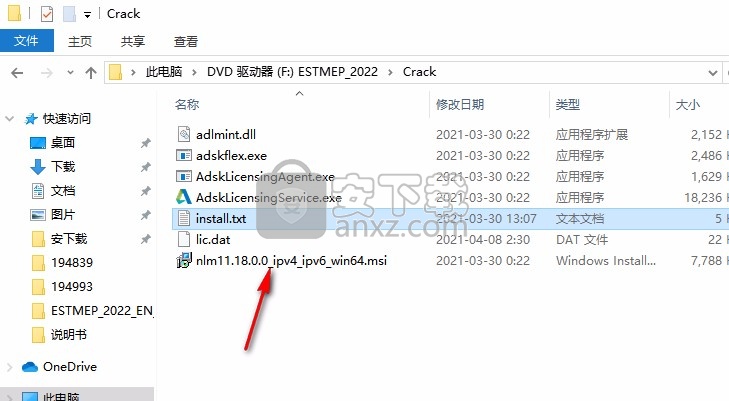
2、显示许可证服务安装界面,点击下一步
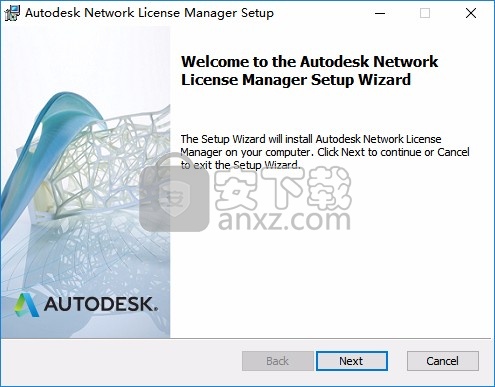
3、安装地址是C:\Autodesk\Network License Manager\,一直点击下一步直到安装结束,安装结束以后将crack文件夹里面的adskflex.exe复制到到该安装地址替换
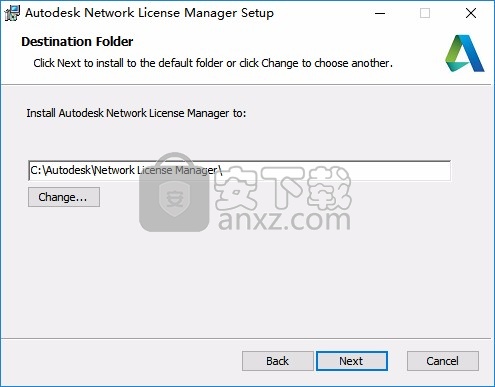
4、在运行界面输入services.msc打开服务项目
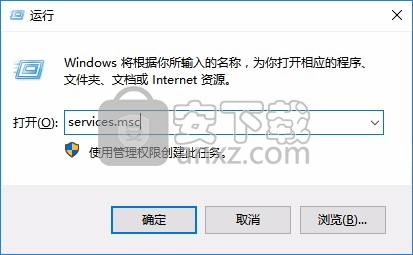
5、将Desktop Licensing Service服务停止,避免无法替换内容
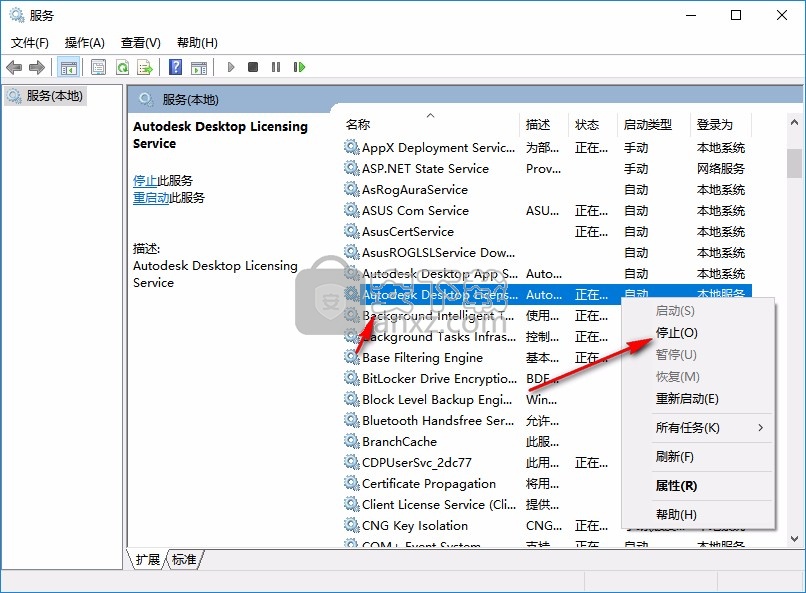
6、如图所示,将文件夹里面的补丁AdskLicensingAgent.exe复制到C:\Program Files (x86)\Common Files\Autodesk Shared\AdskLicensing\11.0.0.4854\AdskLicensingAgent文件夹替换
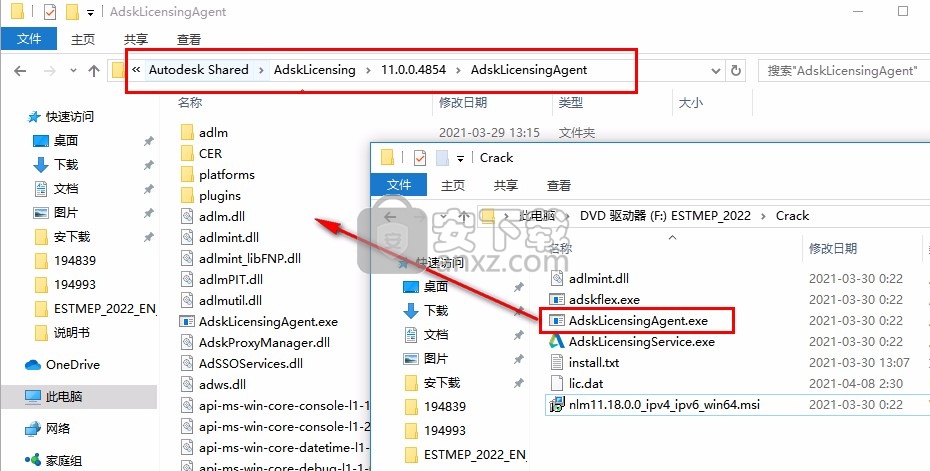
7、直接点击替换目标文件就可以了
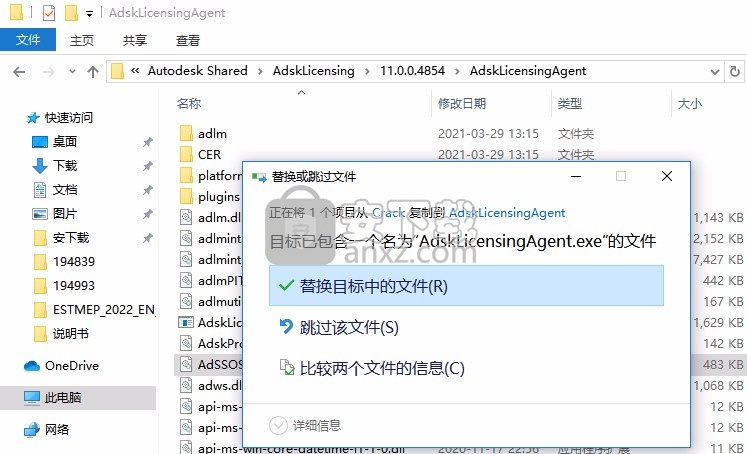
8、将AdskLicensingService.exe复制到C:\Program Files (x86)\Common Files\Autodesk Shared\AdskLicensing\11.0.0.4854\AdskLicensingService文件夹替换
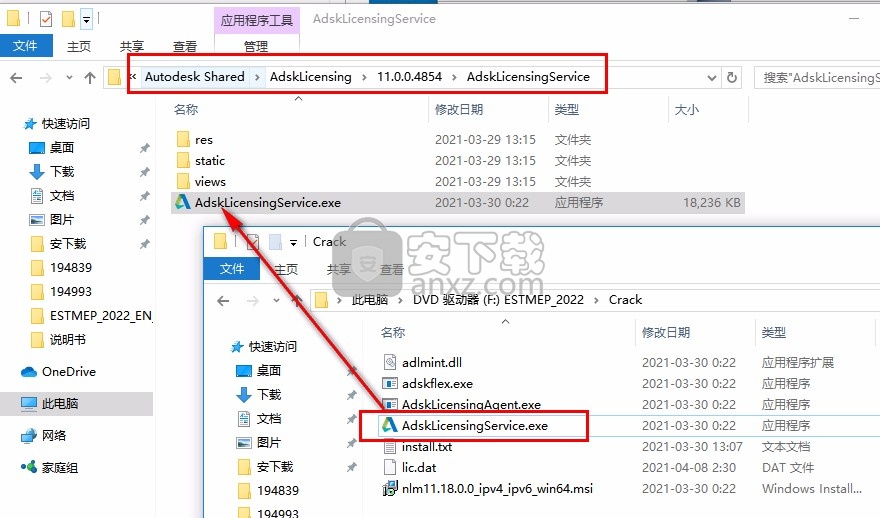
9、将adlmint.dll复制到C:\Program Files (x86)\Common Files\Autodesk Shared\AdskLicensing\11.0.0.4854\AdskLicensingAgent\替换
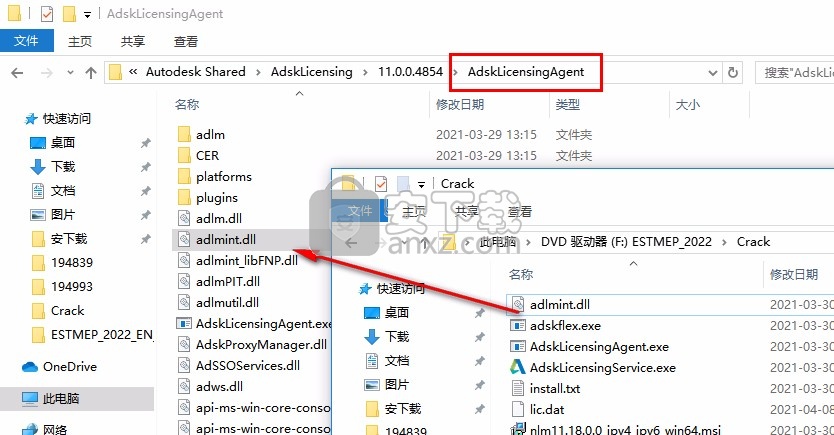
10、启动Autodesk Desktop Licensing Service,保险请见,最好重启下电脑
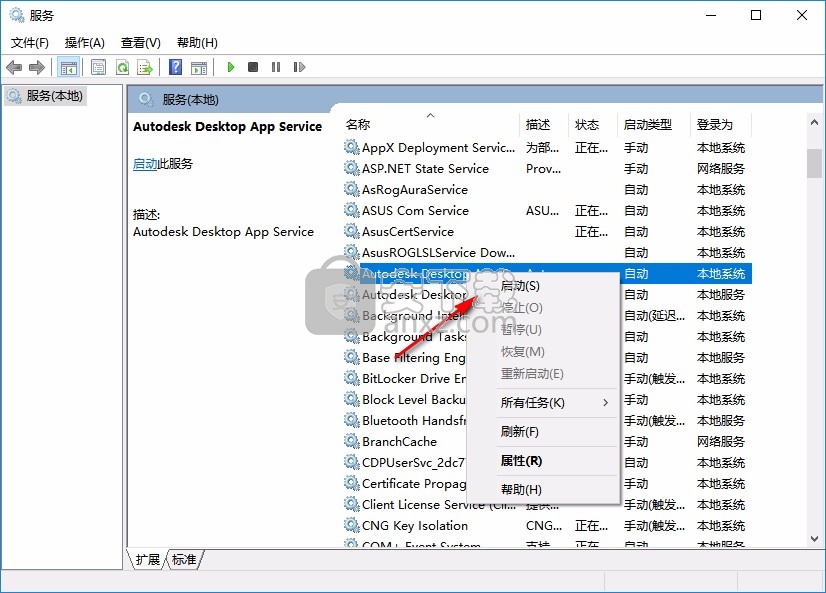
11、记事本打开lic.dat编辑许可证文件,需要修改HOSTNAME以及MACUSE
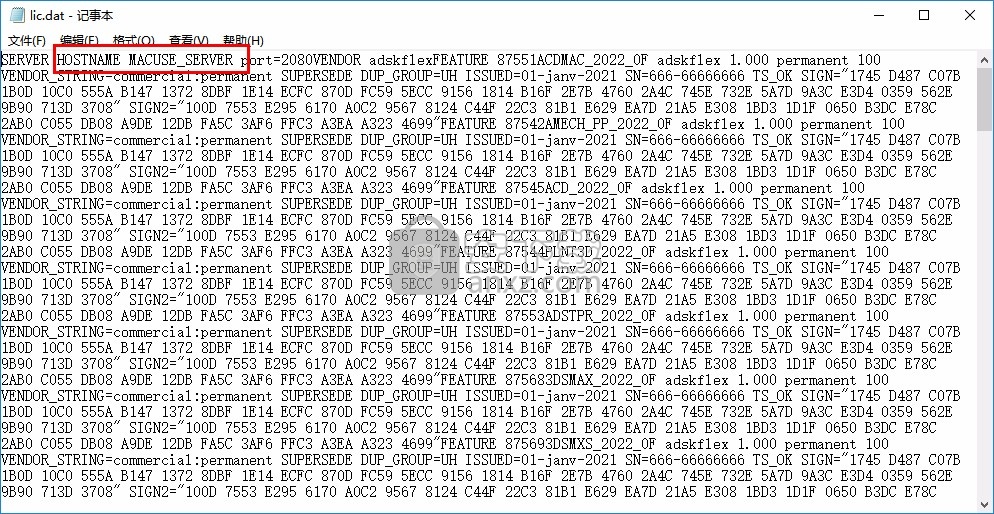
12、在电脑开始菜单打开LMTOOLS Utility查看电脑的名称和地址
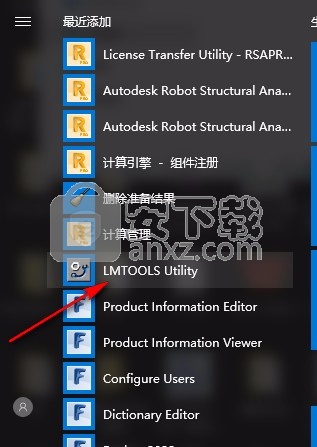
13、如图所示,点击系统设置按钮就可以显示电脑的名字和mac地址
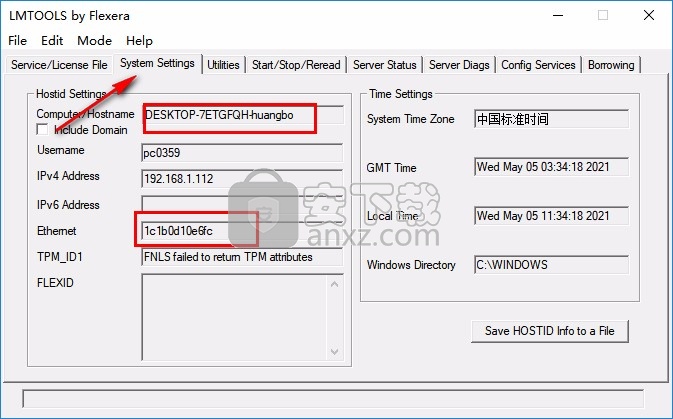
14、将地址复制替换HOSTNAME 以及MAC_server,最后另外保存dat许可证文件
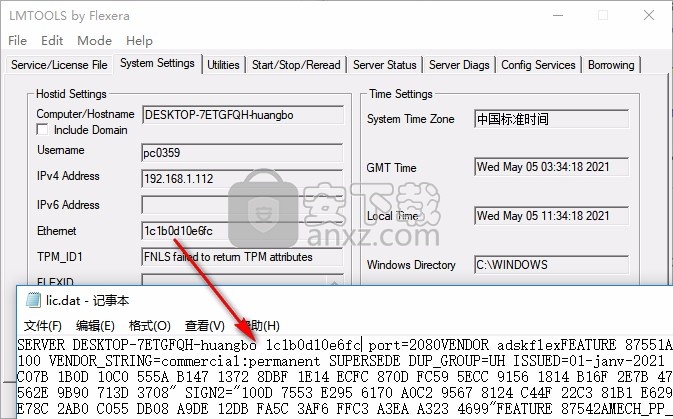
15、将其保存到C:\Autodesk\Network License Manager

16、启动lmtools.exe,在在config services里,添加Autodesk作为服务名称,点击browse浏览添加许可证信息
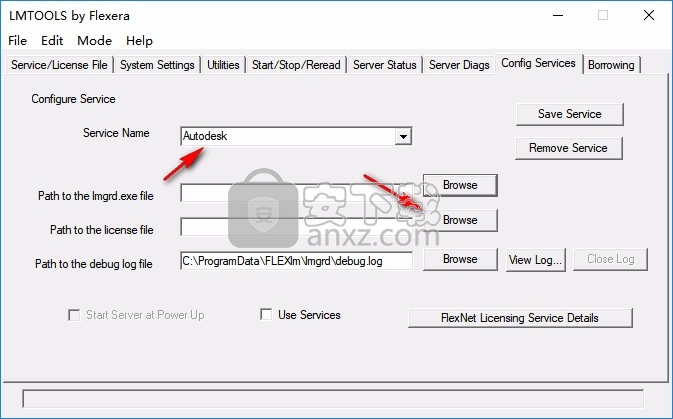
17、分别将相关的内容加载到选项界面
18、第一个打开lmgrd.exe
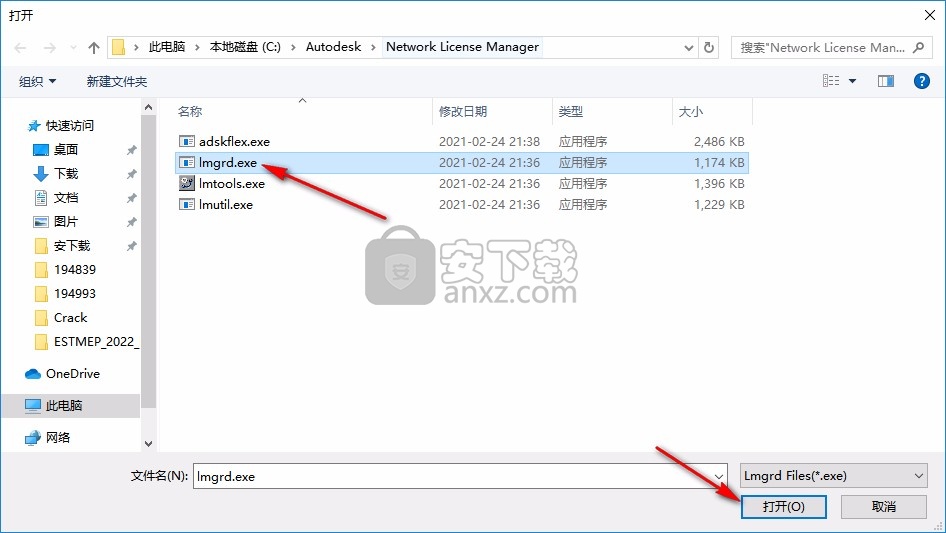
19、第二个打开lic.dat,需要在右侧选择dat文件才能打开lic.dat
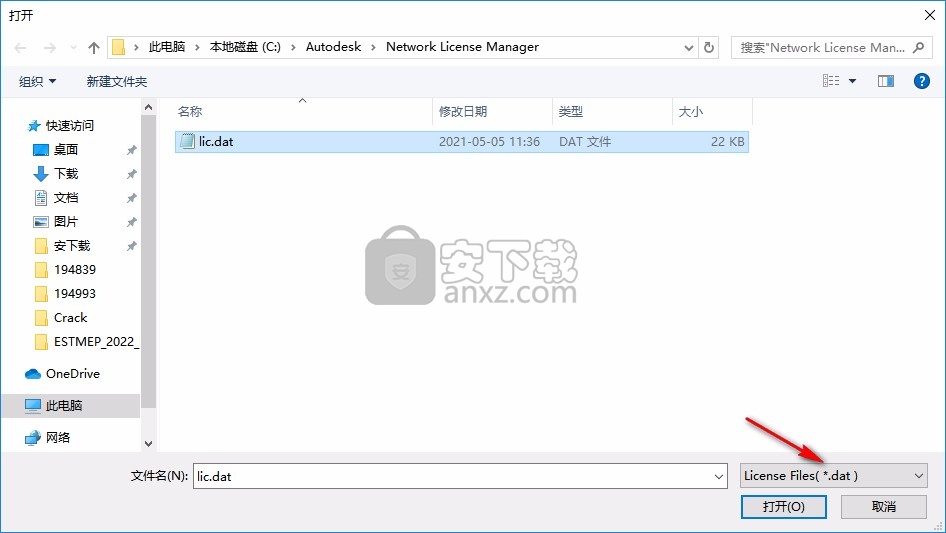
20、勾选use services,然后勾选start server at power up,点击保存服务
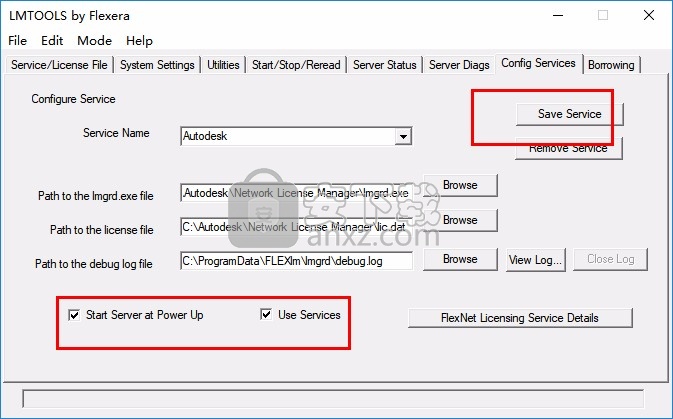
21、进入许可证文件界面,选择配置的Autodesk,勾选下方的选项
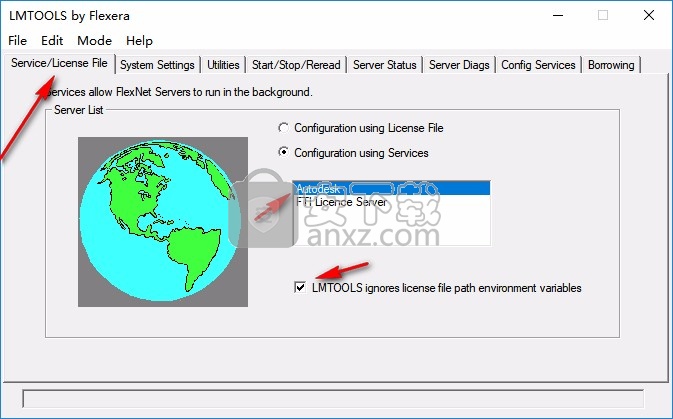
22、进入启动服务界面,点击start server、点击rereadlicense file,点击以后 等待几秒钟会提示成功,可能会有延迟和未响应,等待完成即可
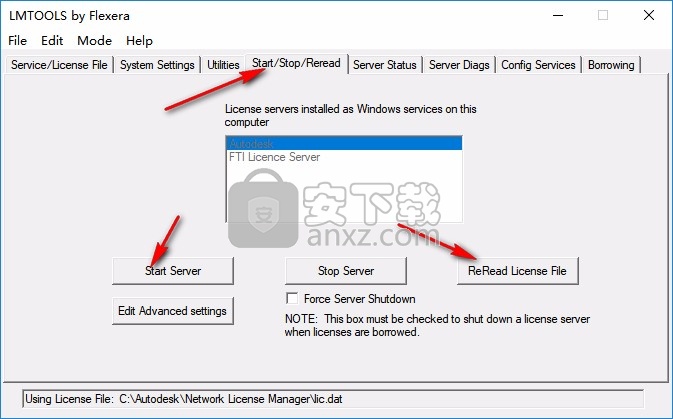
23、在server status点击perform status enquiry
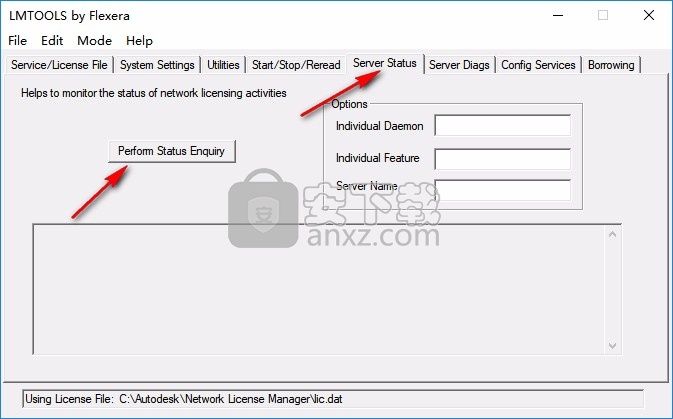
24、提示许可证开始的信息
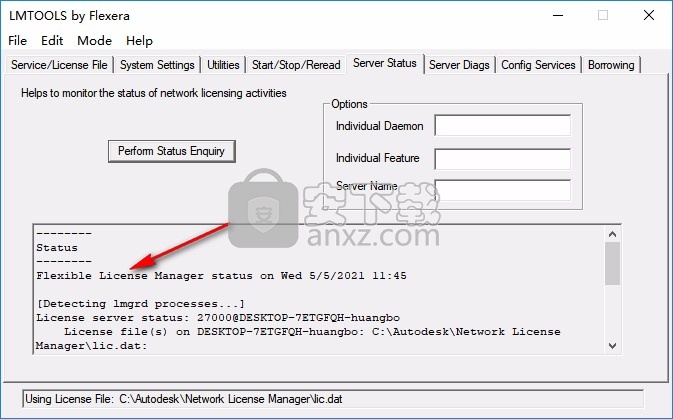
25、现在就可以直接启动Autodesk Robot Structural
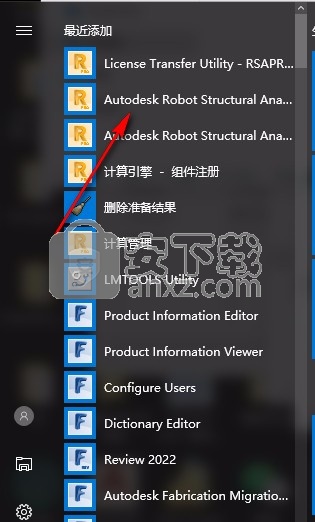
26、进入软件以后选择左侧的网络许可证功能,通常情况点击该选项就自动完成
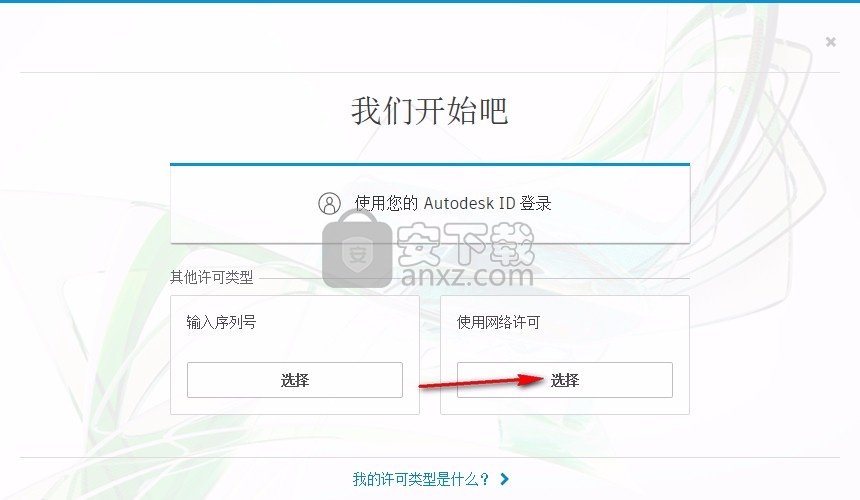
27、如果提示输入服务器就直接输入127.0.0.1点击done完成
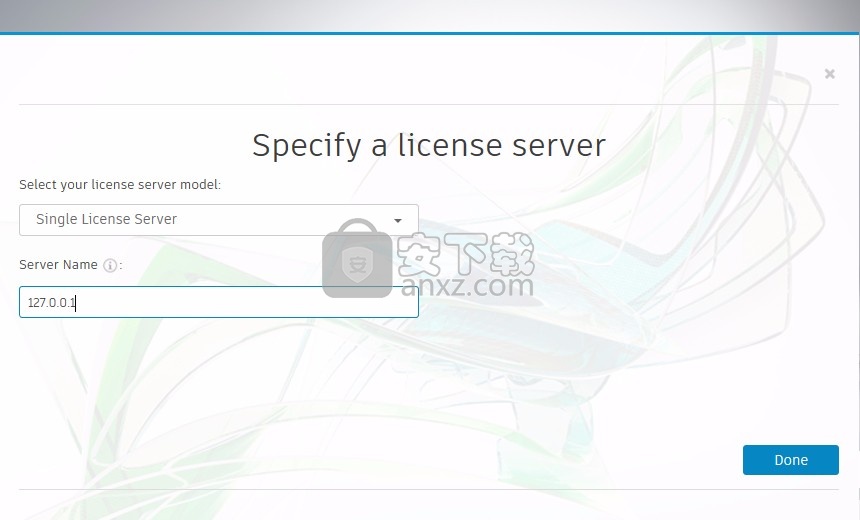
28、如果提示选择许可证就将lic.dat打开
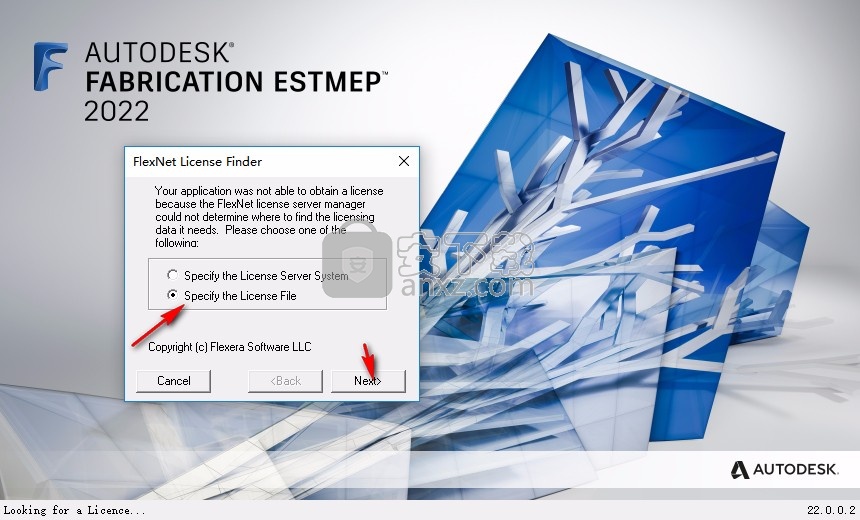
29、加载lic.dat到软件就可以完成激活
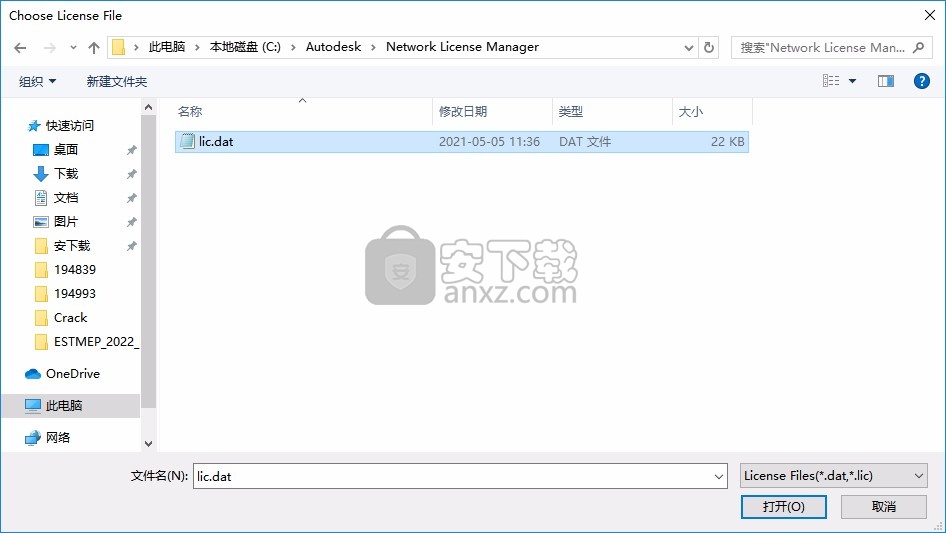
30、到这里软件就激活完毕,点击finish结束许可证配置
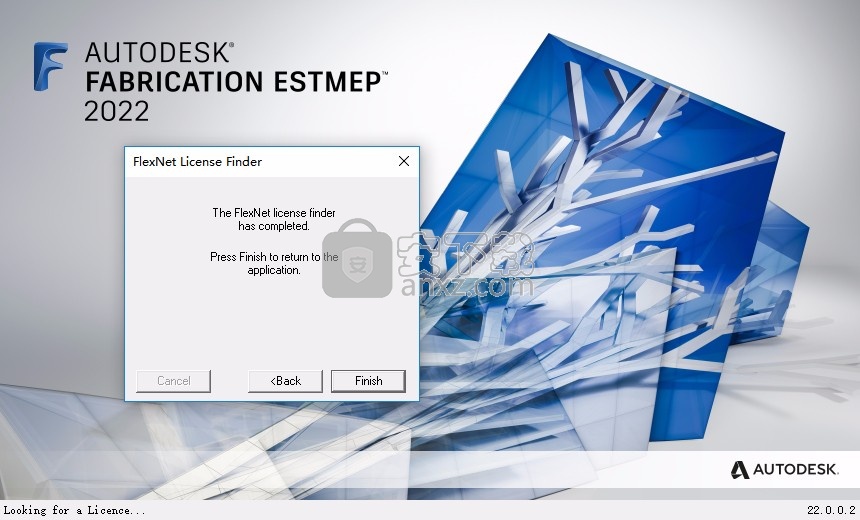
31、软件界面如图所示,可以在软件界面新建一个项目
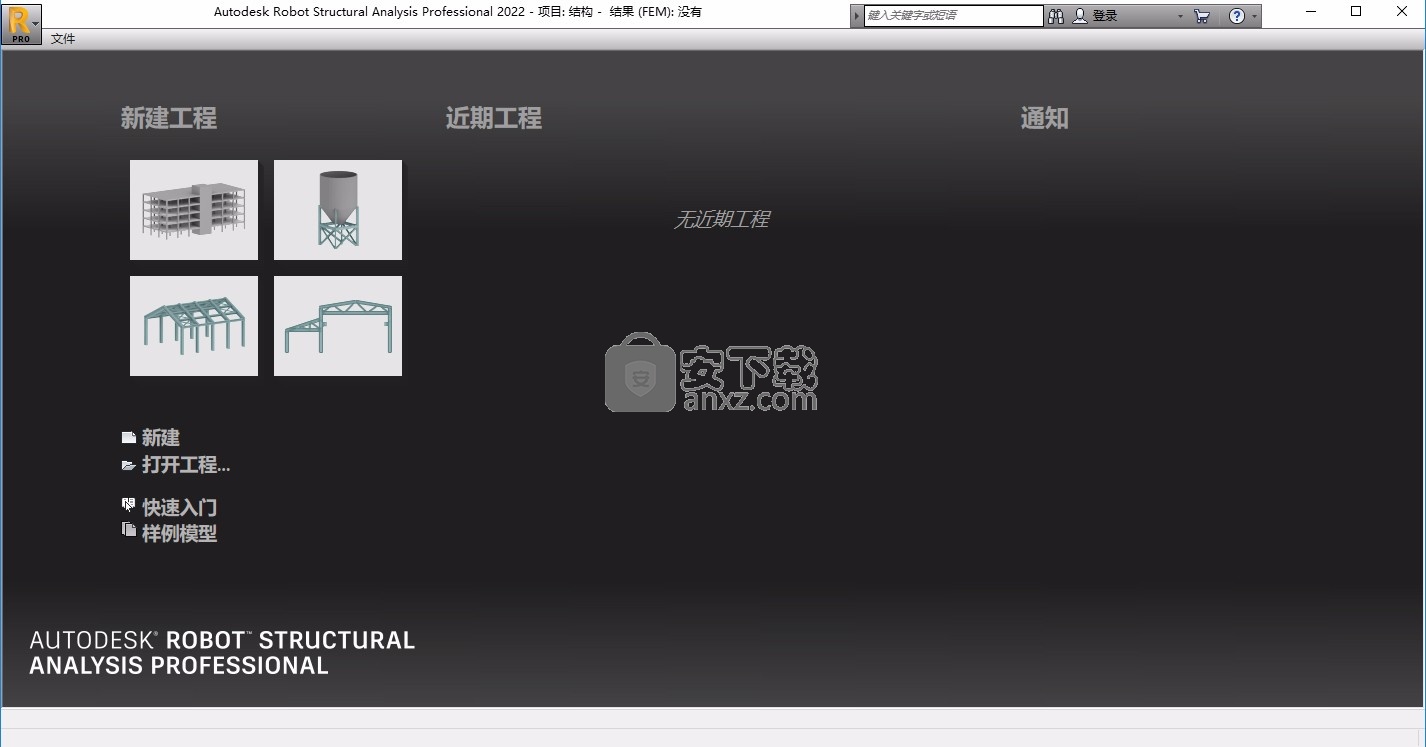
32、显示的编辑界面如图所示,显示层、层过滤、低层背景视图、上层背景视图、几何赋值、手动赋值
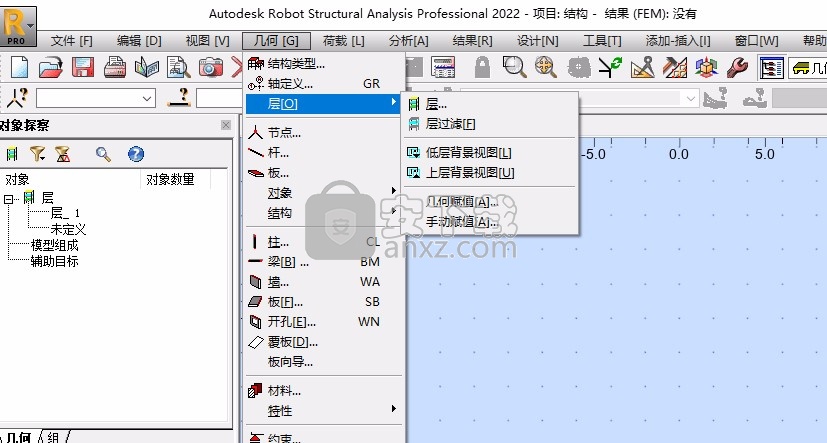
33、支持荷载表、组合表、质量表、选择工况、选择工况组成、选择类型、选择结果类型、风雪(&)、风荷模拟
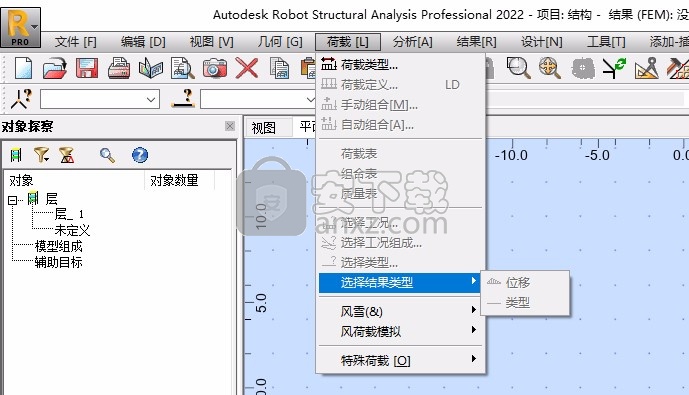
34、软件界面是中文,您可以在软件仿真分析各种材料,如果你需要这款软件就下载吧!
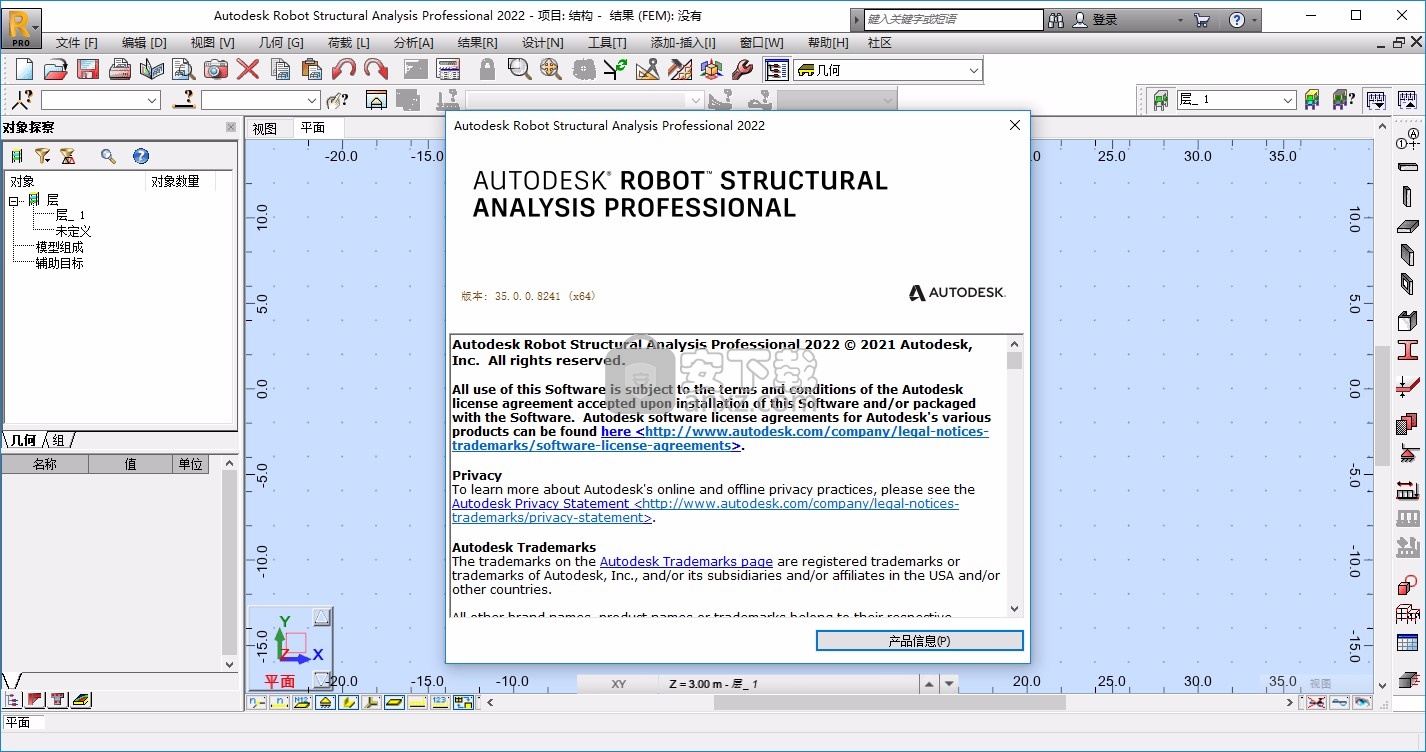
设置计算选项 — 理论钢筋
了解如何设置计算选项,以及如何开始计算理论钢筋面积。
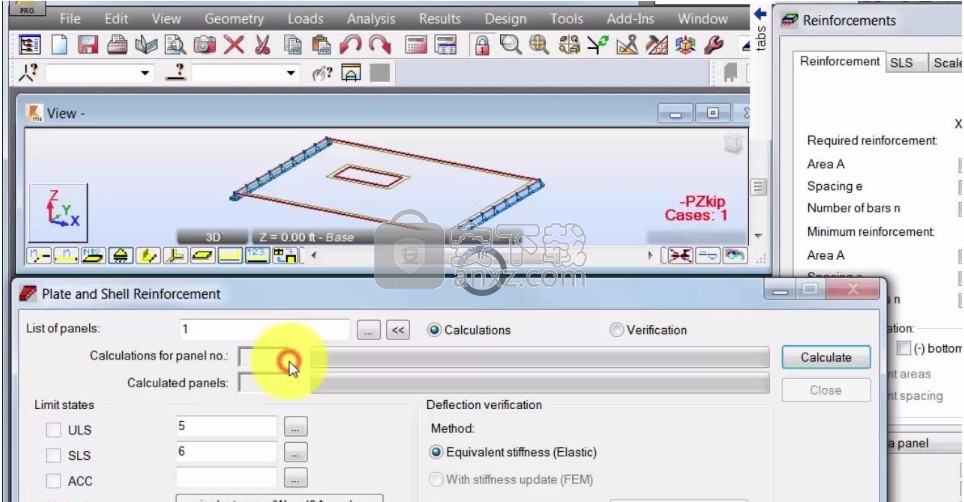
1、继续处理项目,或打开项目“Slab_Results_Tabular.rtd”。
注意:教程文件位于 C:\ProgramData\Autodesk\Examples\Tutorials 中。
2、依次单击“设计”>“混凝土楼板/墙的理论钢筋”。
“楼板 - 理论钢筋”布局将打开。布局分为三个部分:“视图”、“钢筋”对话框以及“板和壳钢筋”对话框。
3、转到“板和壳钢筋”对话框,并在“限制状态”区域中确保已设置以下选项:
ULS:5,
SLS:6,
方法:选择“等效弯矩(Wood&Amer)”。
4、选择作用力折减(在约束、柱和墙上)。
注意:此选项通过使用支撑点周围力矩和应力的平均值来减小支撑点(例如柱)上的力。
5、单击“计算”。
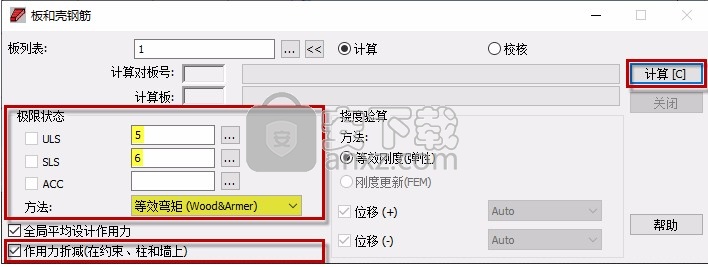
“计算状态”对话框将打开,并显示有关已超出的可容许板变形值的信息。
6、关闭“计算状态”对话框。
7、将项目另存为“Slab_Required_Reinforcement.rtd”。
显示变形图
了解如何显示板的变形图。

1、继续处理项目,或打开项目“Slab_Required_Reinforcement_Area_AX.rtd”。
注意:教程文件位于 C:\ProgramData\Autodesk\Examples\Tutorials 中。
2、转到“钢筋”对话框中的“比例”选项卡,然后从“调色板”下拉列表中选择“自动比例”。
3、转到“SLS”选项卡,然后选择 X/Y [-] 方向上的“变形 U”。
4、在“钢筋”对话框的底部,选择以下选项:
有描述,
描述位置:极值点。
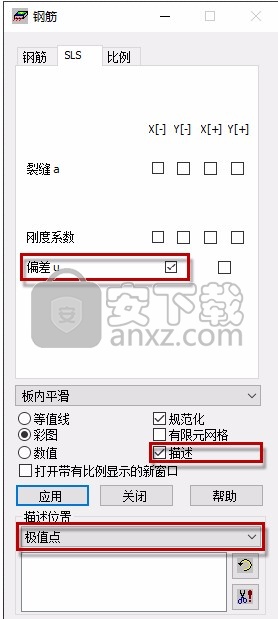
5、单击“应用”。
该视图会显示板的变形图,如下所示。

注意:如您所见,最大变形位于板的中间(深蓝色区域),因此有关板支撑的洞口和方法的结果是合适的。
6、转到“SLS”选项卡,然后取消选择 X/Y [-] 方向上的“变形 U”。
7、单击“应用”。
8、将项目另存为“Slab_Required_Reinforcement_Deflection.rtd”。
以表格形式显示板结果
了解如何以表格形式显示板结果。
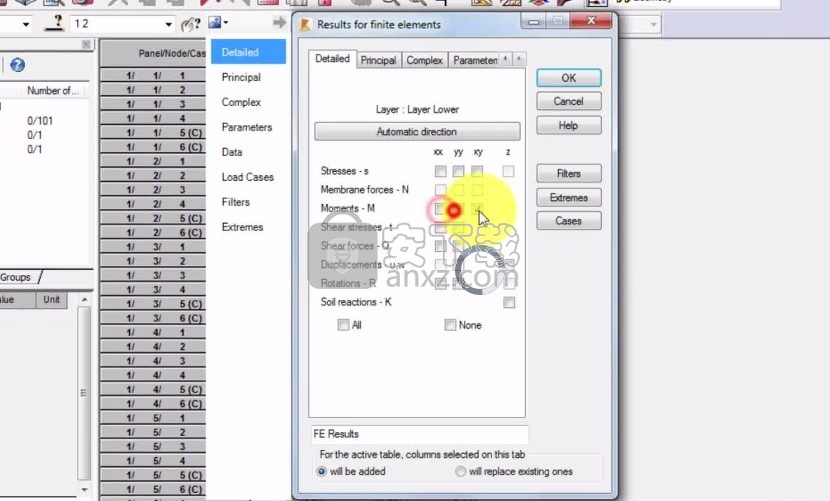
1、继续处理项目,或打开项目“Slab_Results_Maps.rtd”。
注意:教程文件位于 C:\ProgramData\Autodesk\Examples\Tutorials 中。
2、依次单击“结果”>“板和壳结果”。
“FE 结果”表将打开。
3、在“FE 结果”表中单击鼠标右键,然后从关联菜单中单击“表列”。
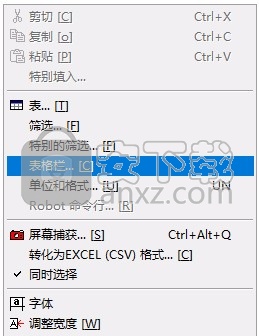
4、在“详细”选项卡中,取消选择以下选项:
力矩 - M: xx,
力矩 - M: yy,
力矩 - M: xy,然后选择:
位移 u,w: z。
5、转到“复杂”选项卡,然后选择“力矩 - M”。
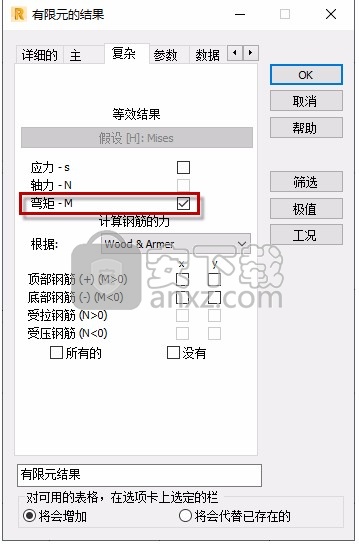
6、单击“确定”。
WNorm 列和 MMises 列将添加到“FE 结果”表中(如下图所示)。
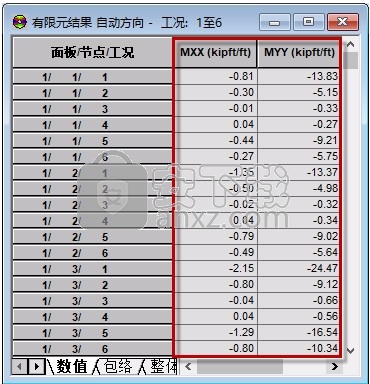
7、关闭“FE 结果”表。
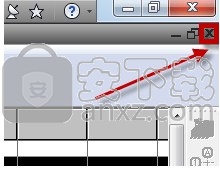
8、将项目另存为“Slab_Results_Tabular.rtd”。
钢连接设计
修复了在“梁到梁”钢结构连接中打开特性后恢复初始螺栓设置时出现的问题。
修复了根据 EN 1993-1-8 的“柱-梁”钢结构连接中出现的问题,该问题导致无法正确指定内力。
修复了根据 EN 1993-1-8 初始化“铰接柱基”连接的柱编号时出现的问题。
修复了根据 EN 1993-1-8 的“接头-梁”连接的最终比率的问题。
修复了在 EN 1993-1-8 中,管连接中弦截面的 γ 角错误的问题。
修复了根据 EN 1993-1-8 计算“梁 - 柱”连接时,Fvj,Rd 公式的计算报告中出现的问题。
修复了在保存已用的材料和螺栓类别时“梁接头”连接出现的问题。
更正了根据 EN 1993-1-8 对“管桁架节点”连接中斜构件的抗拉承载力。
更正了根据 EN 1993-1-8 的柱基连接的计算报告中的 pk 系数。
钢结构设计
修复了 PN-90/B-03200 钢结构设计规范的验证公式编号58 的错误显示。
修复了为 DCED 轮廓计算塑性截面模量 (Wpl) 时出现的问题。
修复了根据 EN 1993-1-1 对矩形管截面分类错误的问题。
修复了将“防火”组合传输到用于钢结构设计的 ULS 荷载工况列表时出现的问题。
Advance Steel 链接
修复了从 Autodesk Advance Steel 同步模型时“保存选择组”出现的问题。
驱动精灵万能网卡版电脑版 驱动补丁353.47 MB2021.12.15.104
详情驱动精灵离线版 驱动补丁353.47 MB2021.12.15.104
详情驱动人生8网卡版 驱动补丁447.09 MB8.16.28.78
详情Bluesoleil 3.2 VoIP 简体中文版 支持Vista 驱动补丁10.00 MB
详情Siemens Simcenter Flotherm XT 2020.2文件 驱动补丁5.04 MB附激活教程
详情Autodesk Fabrication ESTmep 2022文件 驱动补丁17.1 MB附激活教程
详情Geomagic Control X2020注册机 驱动补丁8.48 MB附安装教程
详情jetbrains datagrip 2021.1文件 驱动补丁1.69 MB含激活和汉化教程
详情Altair SimLab 2021.0 x64补丁 驱动补丁68.2 MB附安装教程
详情ManageEngine Patch Manager Plus(补丁升级软件) 驱动补丁398 MBv10.0.545 免费版
详情polyworks metrology suite2020 IR2文件 驱动补丁107.0 MB附安装教程
详情Altair Activate 2021补丁 驱动补丁7.38 MB附激活教程
详情mastercam2022去黄条补丁 驱动补丁9.76 MB附安装教程
详情Mentor Graphics ModelSim 2020.4文件 驱动补丁5.49 MB附安装教程
详情Dlubal SHAPE-THIN v9.04.01 文件 驱动补丁4.40 MB附安装教程
详情schlumberger symmetry 2020.3文件 驱动补丁22.6 MB附安装教程
详情pixyz studio 2020.2文件 驱动补丁14.5 MB附安装教程
详情Toon Boom Storyboard Pro 20文件 驱动补丁8.42 MB附安装教程
详情autocad2022注册机 驱动补丁0.1 MB附安装教程
详情Autodesk 3dmax2022注册机 驱动补丁0.1 MB附安装教程
详情Windows XP SP3 更新补丁汇总终极版 驱动补丁224.00 MB
详情万能AC97声卡驱动 驱动补丁13.00 MB
详情万能驱动集合 驱动补丁0 MB
详情microsoft visual c++ 2019(vc2019运行库) 驱动补丁28.3 MBx86/x64简体中文版
详情DevID Agent (在线驱动更新) 驱动补丁4.80 MBv4.49 汉化绿色版
详情微软常用运行库合集 驱动补丁76.36 MBv2021.09.15
详情AC97声音芯片最新WDM驱动3.99版 驱动补丁13.71 MB
详情DirectX Redist June 2010 驱动补丁95.00 MB
详情河北CA数字证书助手 驱动补丁79.4 MBv6.7.6 官方版
详情.NET Framework 3.5 cab格式离线安装包 驱动补丁68.6 MBwin10版
详情万能网卡驱动 3DP Net v17.03 绿色便携版 驱动补丁122.00 MB
详情Bluesoleil 3.2 VoIP 简体中文版 支持Vista 驱动补丁10.00 MB
详情驱动精灵 v9.61.419 去广告单文件版 驱动补丁12.00 MB
详情NVIDIA Control Panel(NVIDIA控制面板) 驱动补丁8.25 MBv8.1.9 免费版
详情originpro2020激活码 驱动补丁0 MB附安装教程
详情万能声卡驱动(适用于VIA芯片声卡) 驱动补丁3.00 MB
详情BJCA证书助手下载 驱动补丁12.3 MBv2.8.0.5 官方版
详情PC生物识别标准化控件 驱动补丁68.7 MBv3100 官方版
详情驱动人生国际版(Driver Talent) 驱动补丁24.5 MBv7.1.28.114 汉化
详情ACDSee Photo Studio Ultimate 2021 注册机 驱动补丁17.3 MB附激活教程
详情万能网卡驱动 3DP Net v17.03 绿色便携版 驱动补丁122.00 MB
详情驱动总裁 驱动补丁44.51 MBv2.8.0.0
详情Windows11应用商店恢复包 驱动补丁186.98 MB22107
详情驱动人生8网卡版 驱动补丁447.09 MB8.16.28.78
详情驱动精灵离线版 驱动补丁353.47 MB2021.12.15.104
详情Bluesoleil 3.2 VoIP 简体中文版 支持Vista 驱动补丁10.00 MB
详情驱动精灵 v9.61.419 去广告单文件版 驱动补丁12.00 MB
详情超级兔子驱动天使 v5.0.727 去广告版 驱动补丁2.00 MB
详情游戏显卡驱动 nVIDIA GeForce Game Ready Driver 398.82 驱动补丁2.83 MB
详情电脑必备-DLL库 驱动补丁0.13 MB
详情




























